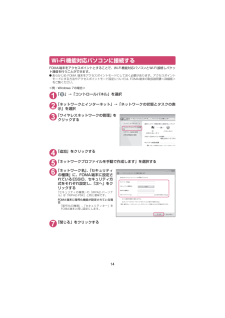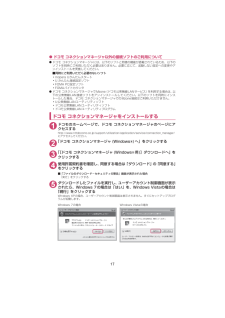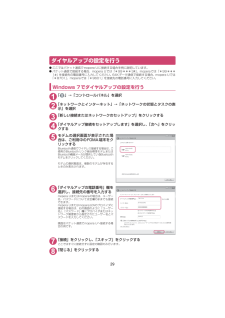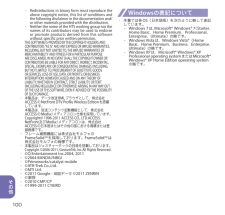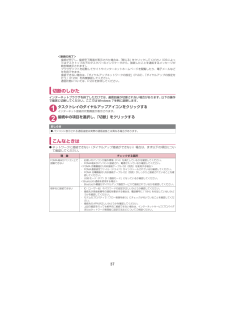Q&A
取扱説明書・マニュアル (文書検索対応分のみ)
"Windows7" 一致するキーワードは見つかりませんでした。
"Windows7"10 - 20 件目を表示
8FOMA通信設定ファイル(ドライバ)をインストールするここでは、FOMA通信設定ファイル(ドライバ)のインストール手順を説明します。dFOMA通信設定ファイルをインストールする前に、 他のプログラムが実行中でないことを確認し、実行中のプログラムがある場合には終了してください。※dFOMA通信設定ファイルのインストールを行う場合は、必ずパソコンの管理者権限を持ったユーザアカウントで行ってください。それ以外のアカウントでインストールを行うとエラーとなる場合があります。パソコンの管理者権限の設定操作については、各パソコンメーカ、マイクロソフト社にお問い合わせください。dFOMA 充電機能付USB接続ケーブル 02を使用して接続するとき以外は、 FOMA通信設定ファイルをインストールする必要はありません。※:ウイルス対策ソフトを含む、Windows上に常駐しているソフトも終了してください。例:タスクバーに表示されているアイコンをクリックし、「閉じる」または「終了」をクリックします。1ドコモのホームページで、FOMA通信設定ファイル(ドライバ)ダウンロードのページにアクセスするhttp://www.nttdocomo...
25接続先(APN)を設定する設定を行うためには、ATコマンドを入力するための通信ソフトが必要です。ここではWindowsXP標準添付の「ハイパーターミナル」を使った設定方法を説明します。dWindows 7およびWindows Vistaは「ハイパーターミナル」に対応していません。Windows 7およびWindows Vistaの場合は、Windows 7およびWindows Vista対応のソフトを使って設定してください(ご使用になるソフトの設定方法に従ってください)。接続先について<APN/cid>dパケット通信の接続先には、64Kデータ通信と異なり、電話番号を使用しません。接続には電話番号の代わりにAPNを設定して接続します。 dAPN設定とは、パソコンからパケット通信用の電話帳を登録するようなもので、登録するときは、1から10の登録番号(cid)を付与して登録し、その登録番号(cid)を接続先番号の一部として使用します。お買い上げ時、cid1にはmoperaの接続先(APN) 「mopera.ne.jp」が、cid2、3にはmopera Uの接続先 (APN)「mopera.net」が、cid4に...
10インストールしたドライバを確認するFOMA通信設定ファイル(ドライバ)が正しくインストールされていることを確認します。ここではWindows 7を例にして説明します。1「 」→「コントロールパネル」を選択Windows XPの場合「スタート」→「コントロールパネル」を選択2コントロールパネル内の「システムとセキュリティ」を開くWindows Vistaの場合コントロールパネル内の「システムとメンテナンス」を開くWindows XPの場合「パフォーマンスとメンテナンス」から「システム」アイコンをクリックする3「デバイスマネージャー」を選択ユーザーアカウント制御画面が表示されたら、「はい」をクリックします。Windows Vistaの場合「デバイスマネージャ」を選択ユーザーアカウント制御画面が表示されたら、「続行」をクリックします。Windows XPの場合「ハードウェア」タブをクリックし、「デバイスマネージャ」をクリックする4各デバイスをクリックしてインストールされたドライバ名を確認する「ポート(COMとLPT)」、「モデム」、「ユニバーサルシリアルバスコントローラー」※または「USB(Universal ...
14Wi-Fi機能対応パソコンに接続するFOMA端末をアクセスポイントとすることで、Wi-Fi機能対応パソコンとWi-Fi接続しパケット通信を行うことができます。dあらかじめ FOMA 端末をアクセスポイントモードにしておく必要があります。アクセスポイントモードにする方法やアクセスポイントモード設定については、FOMA端末の取扱説明書<詳細版>をご覧ください。<例:Windows 7の場合>1「 」→「コントロールパネル」を選択2「ネットワークとインターネット」→「ネットワークの状態とタスクの表示」を選択3「ワイヤレスネットワークの管理」をクリックする4「追加」をクリックする5「ネットワークプロファイルを手動で作成します」を選択する6「ネットワーク名」、「セキュリティの種類」に、FOMA端末に設定されているESSID、セキュリティ方式をそれぞれ設定し、「次へ」をクリックする「セキュリティの種類」の「WPA2-パーソナル」は「WPA2-PSK」と同じ意味です。FOMA端末に暗号化機能が設定されている場合「暗号化の種類」、「セキュリティキー」をFOMA端末と同じ設定にします。7「閉じる」をクリックする
17dドコモ コネクションマネージャ以外の接続ソフトのご利用についてdドコモ コネクションマネージャには、以下のソフトと同様の機能が搭載されているため、以下のソフトを同時にご利用いただく必要はありません。必要に応じて、起動しない設定への変更やアンインストールを実施してください。■同時にご利用いただく必要のないソフトamopera UかんたんスタートaU かんたん接続設定ソフトaFOMA PC設定ソフトaFOMAバイトカウンタdドコモ コネクションマネージャでMzone(ドコモ公衆無線LANサービス)を利用する場合は、以下の公衆無線LAN接続ソフトをアンインストールしてください。以下のソフトを同時にインストールした場合、ドコモ コネクションマネージャでのMzone接続はご利用いただけません。aU公衆無線LANユーティリティソフトaドコモ公衆無線LANユーティリティソフトaドコモ公衆無線LANユーティリティプログラムドコモ コネクションマネージャをインストールする1ドコモのホームページで、ドコモ コネクションマネージャのページにアクセスするhttp://www.nttdocomo.co.jp/support/ut...
11FOMA通信設定ファイル(ドライバ)をアンインストールするドライバのアンインストールが必要な場合(ドライバをバージョンアップする場合など)は、以下の手順で行ってください。ここではWindows 7とWindows Vistaを例にしてアンインストールを説明します。dFOMA端末とパソコンを接続している状態では、アンインストールを実行できません。dFOMA通信設定ファイルのアンインストールを行う場合は、必ずパソコンの管理者権限を持ったユーザアカウントで行ってください。それ以外のアカウントでアンインストールを行うとエラーとなる場合があります。パソコンの管理者権限の設定操作については、各パソコンメーカ、マイクロソフト社にお問い合わせください。1FOMA端末とパソコンがFOMA 充電機能付USB接続ケーブル 02(別売)で接続されている場合は、FOMA 充電機能付USB接続ケーブル 02を取り外す2Windowsの「プログラムと機能」を起動する「 」→「コントロールパネル」→「プログラムのアンインストール」をクリックするWindows XPの場合「スタート」→「コントロールパネル」→「プログラムの追加と削除」を...
29ダイヤルアップの設定を行うdここではパケット通信でmopera Uに接続する場合を例に説明しています。dパケット通信で接続する場合、mopera Uでは「*99***3#」 、moperaでは「*99***1#」を接続先の電話番号に入力してください。64Kデータ通信で接続する場合、mopera Uでは「*8701」、moperaでは「*9601」を接続先の電話番号に入力してください。Windows 7でダイヤルアップの設定を行う1「 」→「コントロールパネル」を選択2「ネットワークとインターネット」→「ネットワークの状態とタスクの表示」を選択3「新しい接続またはネットワークのセットアップ」をクリックする4「ダイヤルアップ接続をセットアップします」を選択し、「次へ」をクリックする5モデムの選択画面が表示された場合は、ご利用中のFOMA端末をクリックするBluetooth通信でワイヤレス接続する場合は、ご使用のBluetoothリンク経由標準モデムまたはBluetooth機器メーカが提供しているBluetoothモデムをクリックしてください。モデムの選択画面は、複数のモデムが存在するときのみ表示されます。6「...
その他100- Redistributions in binary form must reproduce the above copyright notice, this list of conditions and the following disclaimer in the documentation and/or other materials provided with the distribution.- Neither the name of the HTS working group nor the names of its contributors may be used to endorse or promote products derived from this software without specific prior written permission. THIS SOFTWARE IS PROVIDED BY THE COPYRIGHT HOLDERS AND CONTRIBUTORS "AS IS" AND ANY EXPRESS OR IMPLIED WAR...
36ダイヤルアップ接続を実行するここでは、設定したダイヤルアップを使って、パケット通信のダイヤルアップ接続をする方法について説明しています。<例:Windows 7でFOMA 充電機能付USBケーブル 02を利用する場合>1FOMA 充電機能付USB接続ケーブル 02(別売)でFOMA端末とパソコンを接続する2「 」→「コントロールパネル」→「インターネットへの接続」を開く3接続先を選択して「次へ」をクリックする4内容を確認し、「ダイヤル」をクリックする右の画面はmopera Uに接続する場合の例です。mopera Uまたはmoperaの場合は、ユーザー名・パスワードについては空欄のままでも接続できます。<接続中の状態を示す画面が表示されます>この間にユーザー名、パスワードの確認などのログオン処理が行われます。
37<接続の完了>接続が完了し、接続完了画面が表示された場合は、「閉じる」をクリックしてください(OSによってはデスクトップ右下のタスクバーのインジケータから、接続したことを通知するメッセージが数秒間表示されます)。ブラウザソフトを起動してサイトやインターネットホームページを閲覧したり、電子メールなどを利用できます。接続できない場合は、「ダイヤルアップネットワークの設定」(P.22)、「ダイヤルアップの設定を行う」(P.29)を再度確認してください。通信状態については、P.20を参照してください。切断のしかた インターネットブラウザを終了しただけでは、通信回線が切断されない場合があります。以下の操作で確実に切断してください。ここではWindows 7を例に説明します。1タスクトレイのダイヤルアップアイコンをクリックするインターネット接続の状態画面が表示されます。2接続中の項目を選択し、「切断」をクリックするこんなときはdネットワークに接続できない(ダイヤルアップ接続ができない)場合は、まず以下の項目について確認してください。おしらせdパソコンに表示される通信速度は実際の通信速度とは異なる場合があります。現 象...